
Usar starryai, una aplicación generadora de AI, es fácil... al menos, lo será una vez que hayas terminado con esta guía.
Nuestro objetivo con starryai siempre ha sido hacer que la generación de AI Art sea lo más fácil posible para los creadores. Por lo tanto, nuestra esperanza es que una vez que te familiarices con el flujo de trabajo de la aplicación de generación de arte ai, se convierta en un viaje sin problemas y sin estrés para que puedas renderizar hermosas creaciones.
En este tutorial exploraremos starryai y su IA, Argo, para ayudarte a familiarizarte en poco tiempo.
Al final de esta guía serás capaz de:
Cuando abras starryai, verás una gran variedad de opciones para elegir. No te sientas abrumado, te explicaremos todas las funciones e interacciones. Una vez que hayamos terminado, te convertirás en un maestro de la aplicación.
En primer lugar, tienes que configurar tu perfil. Toca la pestaña Explorar en la parte inferior derecha y, a continuación, toca el icono de perfil en la parte superior derecha de la ventana de la app. Pulsa el botón de edición para empezar a personalizar tu página de perfil.
En la página de edición podrás:
En tu página de perfil podrás ver cuántos creadores te siguen, a cuántos sigues y cuántos "me gusta" han recibido tus obras publicadas.
La página de inicio te permite entrar de lleno en la creación de arte AI.
Lo primero que verás es la sección Crear con el libro de texto "Introducir una indicación". Esta opción te permite empezar a crear de inmediato. Nos sumergiremos en el proceso de creación con más detalle más adelante en esta guía. Por ahora, simplemente toca en el cuadro de texto para empezar a crear tu arte.
A continuación, verás la sección Proyectos. Se trata de un carrusel de todos los proyectos recientes que has iniciado en el área Espacio de trabajo. No te preocupes, exploraremos Workspace en profundidad para que te familiarices con la función en un abrir y cerrar de ojos.
La tercera sección está dedicada a la sección Recientes. Esta es el área donde se mostrarán todos tus renders recientes de Espacio de trabajo y Mis colecciones, facilitando la navegación a través de tus maravillosas creaciones.
En starryai, siempre estamos organizando eventos divertidos para mantener vivo el espíritu de la comunidad. En esta sección te mantendremos informado de todos los eventos que tienen lugar en nuestra comunidad,a la manera starryai.
La sección descubre es un lugar para encontrar y conectar con los creadores más incipientes de la comunidad starryai. Toca sobre una creación para saber más sobre ella y darle un poco de amor.
La pestaña Explorar es un espacio donde puedes descubrir creadores en la comunidad starryai. También es donde tus creaciones aparecen para la comunidad una vez que las publicas. Más adelante explicaremos cómo compartir tus creaciones. Por ahora, vamos a repasar las diferentes formas en las que puedes navegar por la pestaña Explorar.
El objetivo del feed Explorar es inculcar un sentido de comunidad animando a nuestros creadores a interactuar con otros artistas. En starryai puedes seguir a otros creadores, así como dar a me gusta a sus obras para mostrarles tu aprecio.
La pestaña Explorar se filtra de varias maneras:
La otra forma de filtrar es pulsando en Siguiendo. Esto sólo te mostrará obras compartidas por creadores a los que sigues.
starryai utiliza un sistema de créditos para permitir a sus usuarios crear obras de arte en la aplicación. Obtienes 5 créditos diarios para utilizar tus creaciones. Hay varias formas de asegurarte de que tienes suficientes créditos para seguir creando hermosas obras de arte:
Si estás buscando formas gratuitas de seguir usando la aplicación, entonces querrás ganar los créditos. Estas son las formas de ganar créditos:
Cuanta más tracción tengan tus obras en la comunidad starryai, más créditos ganarás. Tenemos varios clubes a los que se invita a los usuarios en función de dónde se encuentren en su viaje por starryai. Para obtener más información, toca el botón Ganar y, a continuación, Club starryai para ver los distintos niveles y los requisitos para unirse. Ten en cuenta que la insignia del club puede tardar entre 24 y 48 horas en aparecer en tu perfil junto con la recompensa en forma de créditos. También podrás unirte al canal exclusivo del Club en nuestra comunidad de Discord, ¡a lo starryai!
Hack: La mejor forma de ganar likes y seguidores para ascender en la escala de Clubs, te sugerimos que compartas los enlaces de tus creaciones en tus canales sociales, así como, en la comunidad de Discord, a lo starryai. Cuantos más enlaces compartas, más visibilidad tendrán tus obras y, cuanta más visibilidad tengan tus obras, más probabilidades tendrás de reunir los likes y seguidores que necesitas para ganar ese estatus!
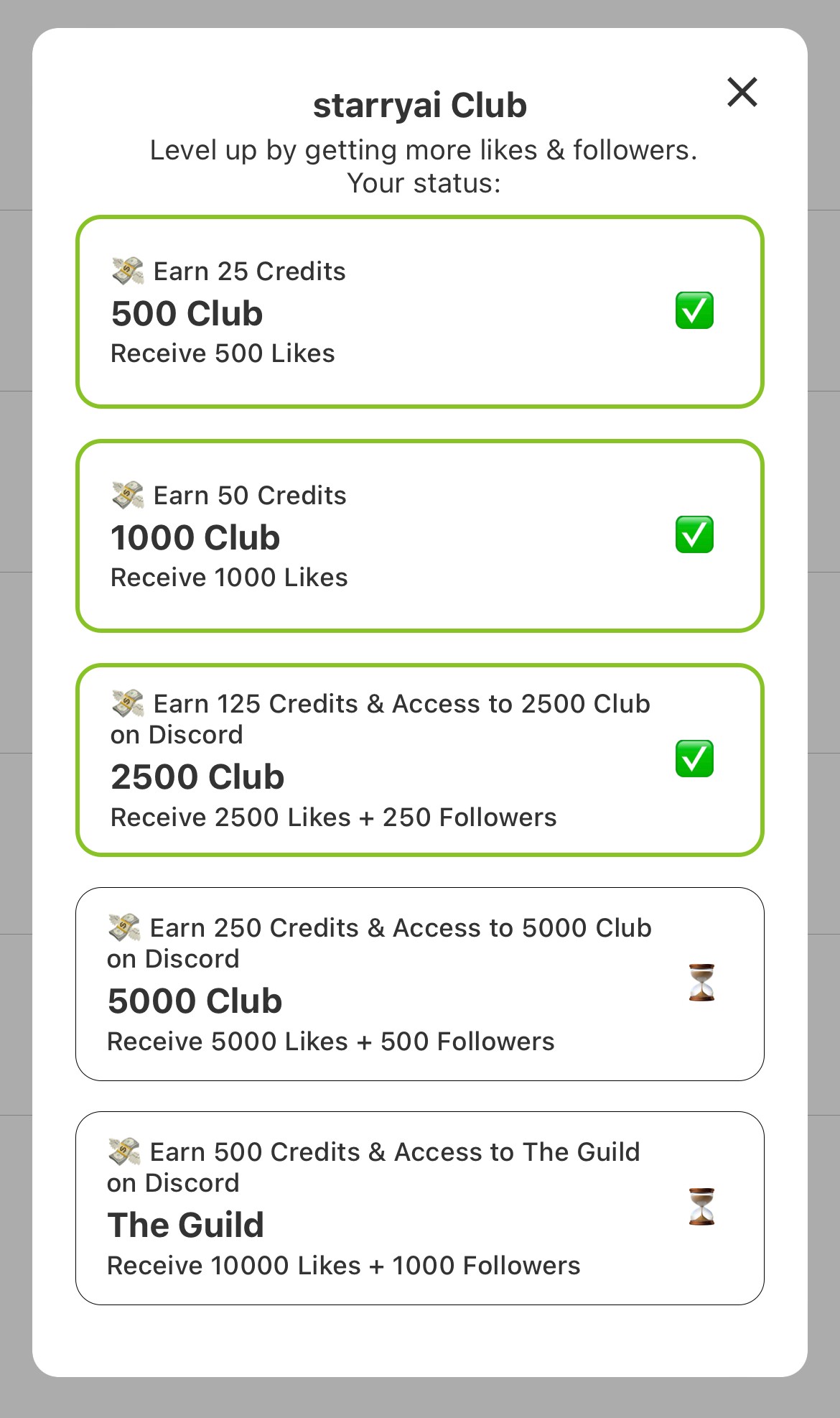
Creemos que compartir obras de arte es la mejor manera de difundir algo de bondad en este mundo. Así que para recompensar esta noble acción, obsequiamos a nuestros creadores con créditos cada vez que comparten sus obras de arte en sus canales sociales.
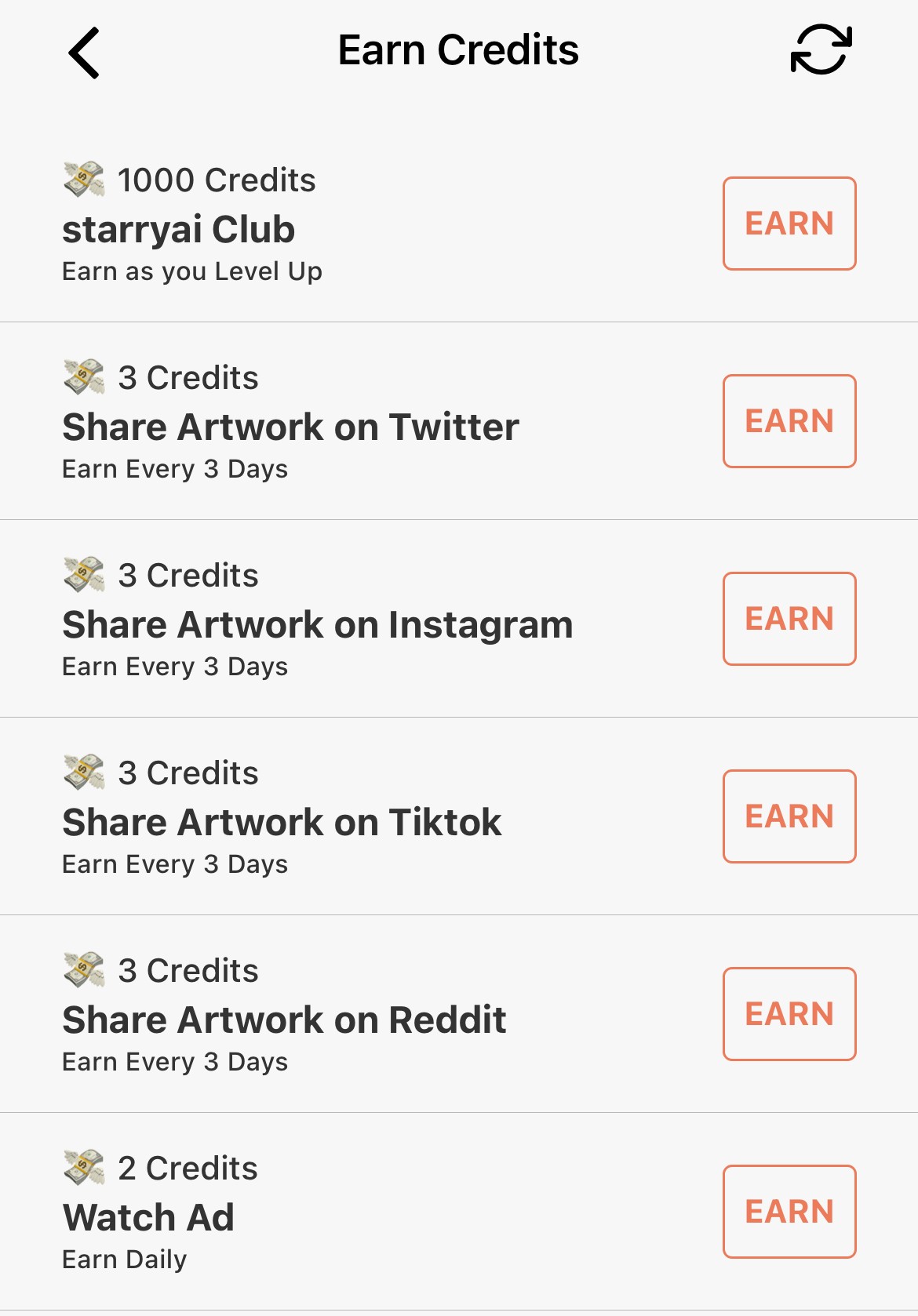
También puedes ver anuncios para ganar créditos. Simplemente toca en Ver anuncio y estarás en camino de conseguir más créditos con los que crear arte increíble.
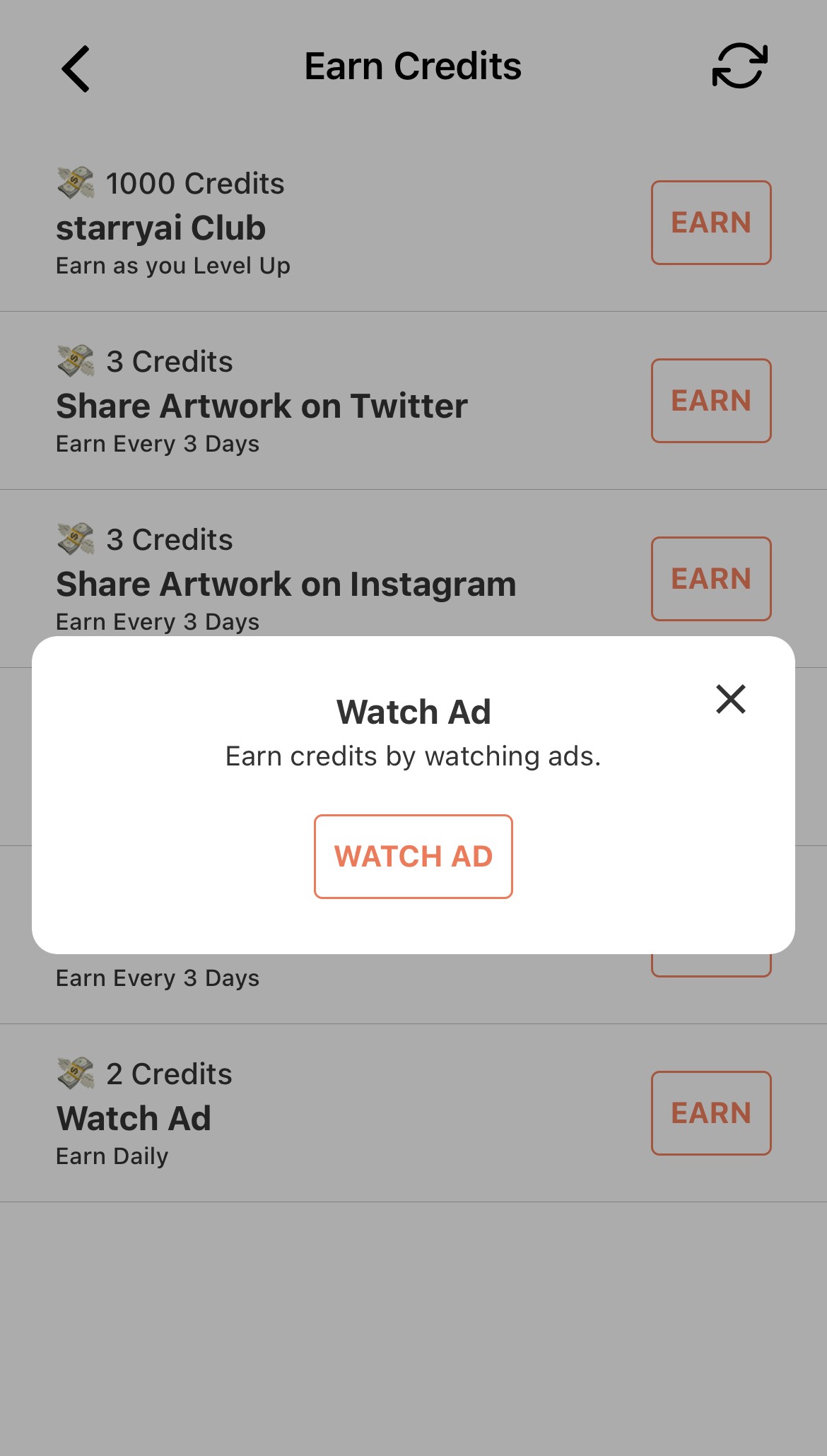
La forma más fácil de mantener tu cartera starryai llena es comprando créditos. Hay diferentes paquetes en función del presupuesto. Simplemente toca el botón Comprar en la parte superior para ver las opciones.
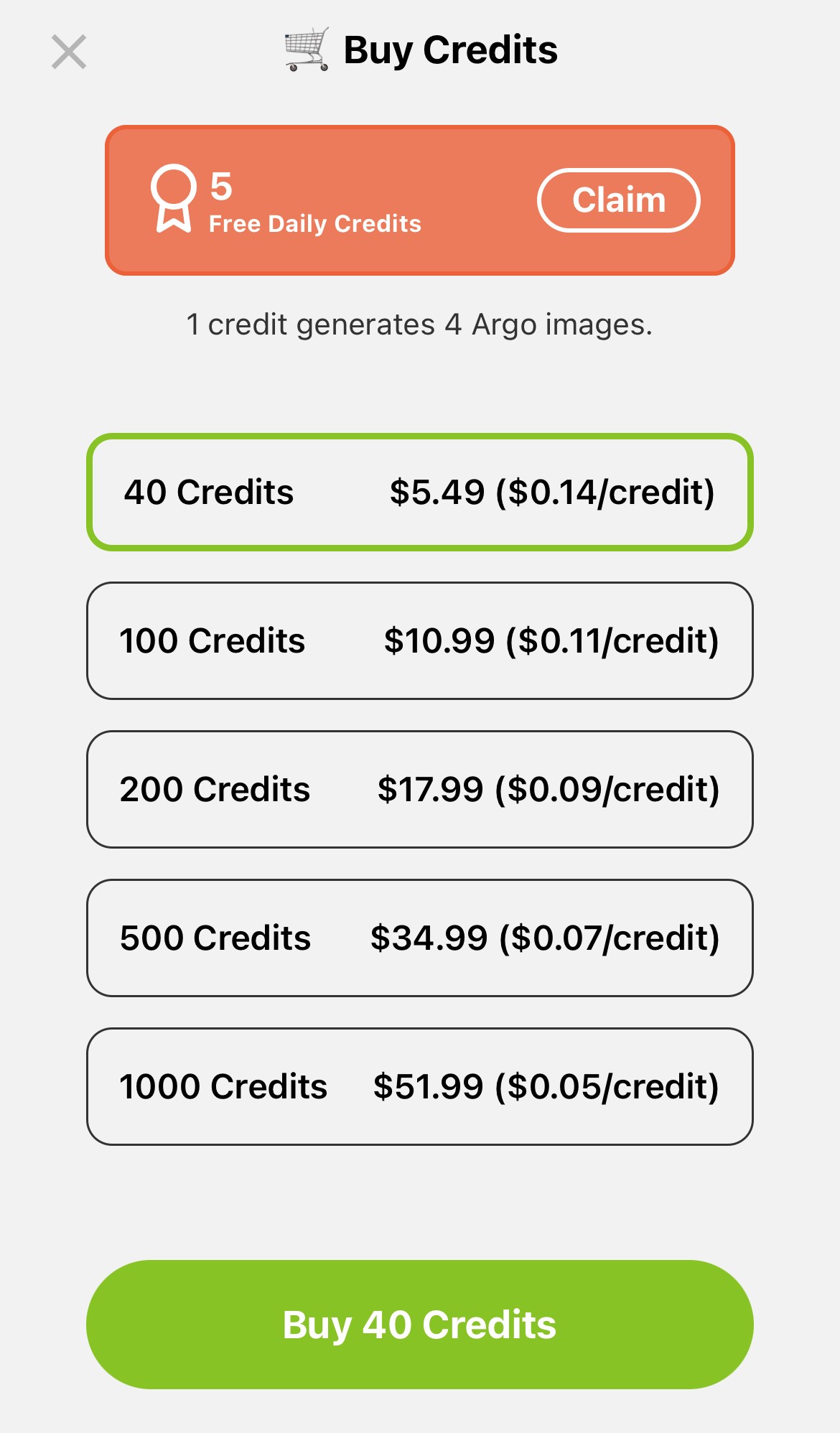
La suscripción Pro permite a los creadores acceder a funciones y tamaños de lienzo adicionales. Usted tiene la opción de comprar una membresía mensual Pro u optar por una membresía anual.
Si usted tiene alguna pregunta o desea obtener más información, tenemos un Página de preguntas frecuentes para responder a cualquier pregunta que puedas tener.
¡Ahora pasemos a la parte divertida!
Crear obras de arte en starryai es de lo más fácil- ¡quizás más fácil!
Antes de sumergirnos en el cómo de ello, vamos a repasar primero algunos espacios con los que puede que tengas que familiarizarte para navegar mejor por la aplicación.
Si tiendes a crear un montón de creaciones basadas en temas o instrucciones específicas, es en Espacio de trabajo donde querrás alojarlas. En Espacio de trabajo, puedes organizar tus creaciones por proyecto. Puedes tener tantos proyectos como quieras dentro del espacio de trabajo y tantas creaciones como quieras dentro de cada proyecto.
Para crear un proyecto en el espacio de trabajo, pulsa el botón +Nuevo en la esquina superior derecha de la aplicación. Nombra tu proyecto; esto es sólo para tus ojos, así que siéntete libre de ponerle el nombre que quieras. Una vez que estés en el Proyecto, ya estás listo para crear tus creaciones. Una vez que hayas terminado de crear tu obra, puedes seleccionar las imágenes que te gusten y transferirlas a Mi colección. A partir de ahí, puedes subirlas de categoría y publicarlas en tu perfil.
El otro lugar donde puedes guardar tus creaciones es Mis colecciones. Se trata más bien de un patio de recreo en el que no tienes que preocuparte de organizar tus obras, sino de crearlas cada vez que te llegue la inspiración. Las creaciones de Mis colecciones están listas en cuanto se renderizan. Esto significa que puedes escalar, publicar y descargar tus imágenes de inmediato.
Argo se basa en el modelo de Difusión Estable que realmente amplía el horizonte de lo que la IA puede crear. Es extremadamente versátil y permite a los artistas ampliar los límites de su creatividad. Argo es perfecto para la ideación de productos, la composición artística y los renders realistas. Si puedes imaginarlo, es posible con Argo.
Para mantenerse fiel a la simplicidad de la aplicación, Argo tiene un flujo de trabajo muy estándar.
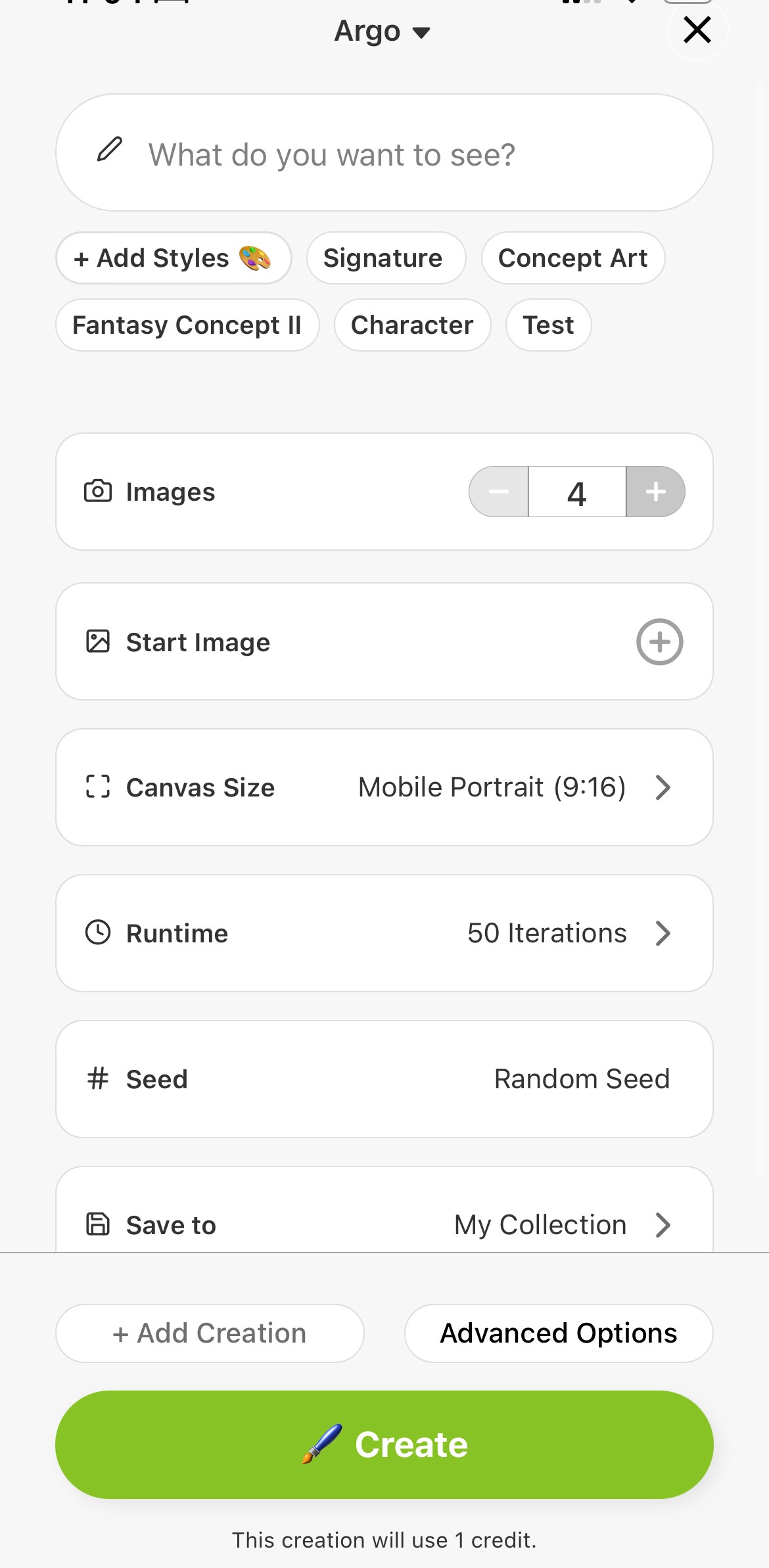
El primer paso es considerar el aviso. Cuando introduzcas el prompt, piensa en cómo describirías la imagen a la IA. Puede ser tan abstracta o literal como desees. A Argo se le dan muy bien los detalles descriptivos, así que te sugerimos que no escatimes a la hora de describir tu creación. Alternativamente, si te sientes afortunado, puedes utilizar el generador automático de mensajes (sólo para móviles) para introducir un mensaje aleatorio con el que trabajar.
Independientemente de esto, te sugerimos que experimentes con tus mensajes tanto como puedas para crear obras de arte que se ajusten a tus intenciones. Después de todo, el arte es un acto de descubrimiento más que de creación.
Una vez que haya terminado de redactar su mensaje perfecto y descriptivo, es hora de considerar y seleccionar los Estilos.
Hay una variedad de Estilos entre los que puede elegir. Hemos categorizado los estilos en función de los tipos de creaciones para los que son mejores.
Puedes mezclar y combinar hasta diez estilos, ¡así que vuélvete loco!
Si tienes la intención de experimentar (algo que recomendamos encarecidamente), te sugerimos que consideres cada estilo cuidadosamente y deduzcas, ya sea a través de la investigación o el conocimiento personal, si el estilo previsto ha producido históricamente el tema de la solicitud, ya que ayuda a asegurar el éxito del arte creado y que coincida con tus expectativas.
Hack: Cuando descifres el código y encuentres tu receta perfecta, puedes guardar los preajustes para facilitar el flujo de trabajo. Una vez que hayas terminado de añadir tu mezcla de estilos, puedes pulsar en Guardar preajuste en la esquina superior izquierda de la ventana de la aplicación. Si quieres gestionar tus preajustes, pulsa el botón Gestionar preajustes en la esquina superior derecha. Desde ahí puedes editar o eliminar tus preajustes.
También puedes utilizar una imagen de inicio para basar tus creaciones. Estas imágenes pueden ser fotografías de archivo & diseños, sus propias obras de arte tradicionales o piezas de fotografía.
Hack: Algunas de las creaciones más bellas han venido de técnicas bastante poco convencionales. Una de ellas consiste en combinar distintos motores de IA. La próxima vez, intenta renderizar una obra de arte en Orion y utilizar Argo y añadir la creación como Imagen de inicio. A ver a dónde te lleva y comparte tus experimentos con nosotros en el starryai way *winks*
Los usuarios no Pro sólo pueden trabajar con el modo Retrato.
Como miembro Pro tienes acceso a todos los tamaños de lienzo ofrecidos en la aplicación. Sugerimos considerar el tamaño del lienzo con el objetivo final en mente. Por ejemplo, ¿se trata de un fondo de escritorio? Si es así, entonces es posible que desee considerar las orientaciones Wide o Landscape. Si estás pensando en compartirlos en Instagram, entonces el Cuadrado o el Retrato serían los mejores tamaños para elegir.
El tiempo de ejecución es una escala que comunica a Argo cuánto tiempo necesita para generar la obra de arte. Es posible que ya lo hayas adivinado: cuanto mayor sea el tiempo de ejecución, más tiempo tendrá Argo para perfeccionar la creación, lo que le permitirá perfeccionarla y hacerla lo más detallada posible. Sin embargo, cuanto mayor sea el tiempo de ejecución, más tardará en renderizarse la obra de arte y más créditos costará.



Cada vez que renderizas una ilustración, se adjunta una semilla aleatoria, lo que permite que la ilustración sea única cada vez.
Sin embargo, si quieres tener más control sobre tus iteraciones, la mejor forma de hacerlo es configurando la semilla manualmente. Utilizar la misma semilla puede permitirle:


Para ello, simplemente pulse sobre el número de Semilla de su creación deseada y resáltela para copiarla.
Inicia una nueva imagen y esta vez toca "Semilla aleatoria" para poder pegar el número de la Semilla anterior.
¡Y listo! Ya puedes ajustar, redimensionar y añadir a la obra de arte que desees
Al principio de esta guía hemos hablado del Espacio de trabajo y de Mis colecciones. Otra forma de organizar tus ilustraciones en los espacios previstos es seleccionarlas directamente al crear la ilustración. Simplemente haz clic en el botón Guardar en. Esto abrirá el menú mostrando diferentes Proyectos (los que ya has creado), así como, Mis Colecciones. Pulsa sobre el destino deseado y starryai añadirá tus creaciones allí.
Una vez que tu arte ai esté renderizado, tienes una serie de opciones para expandir tu trabajo:
Si usted está buscando más prácticas avanzadas & guías para guiarlo más elaboradamente a través de nuestra aplicación de generador de arte ai, starryai, sugerimos explorar nuestro blog de recetas. También te invitamos a unirte a nosotros en Discord, donde nos reunimos regularmente para mostrar nuestras obras de arte, compartir nuestros consejos, trucos, indicaciones y configuraciones y, básicamente, ¡pasarlo genial juntos!